2020年全国计算机考试二级ACCESS上机试题库及答案(共九套)
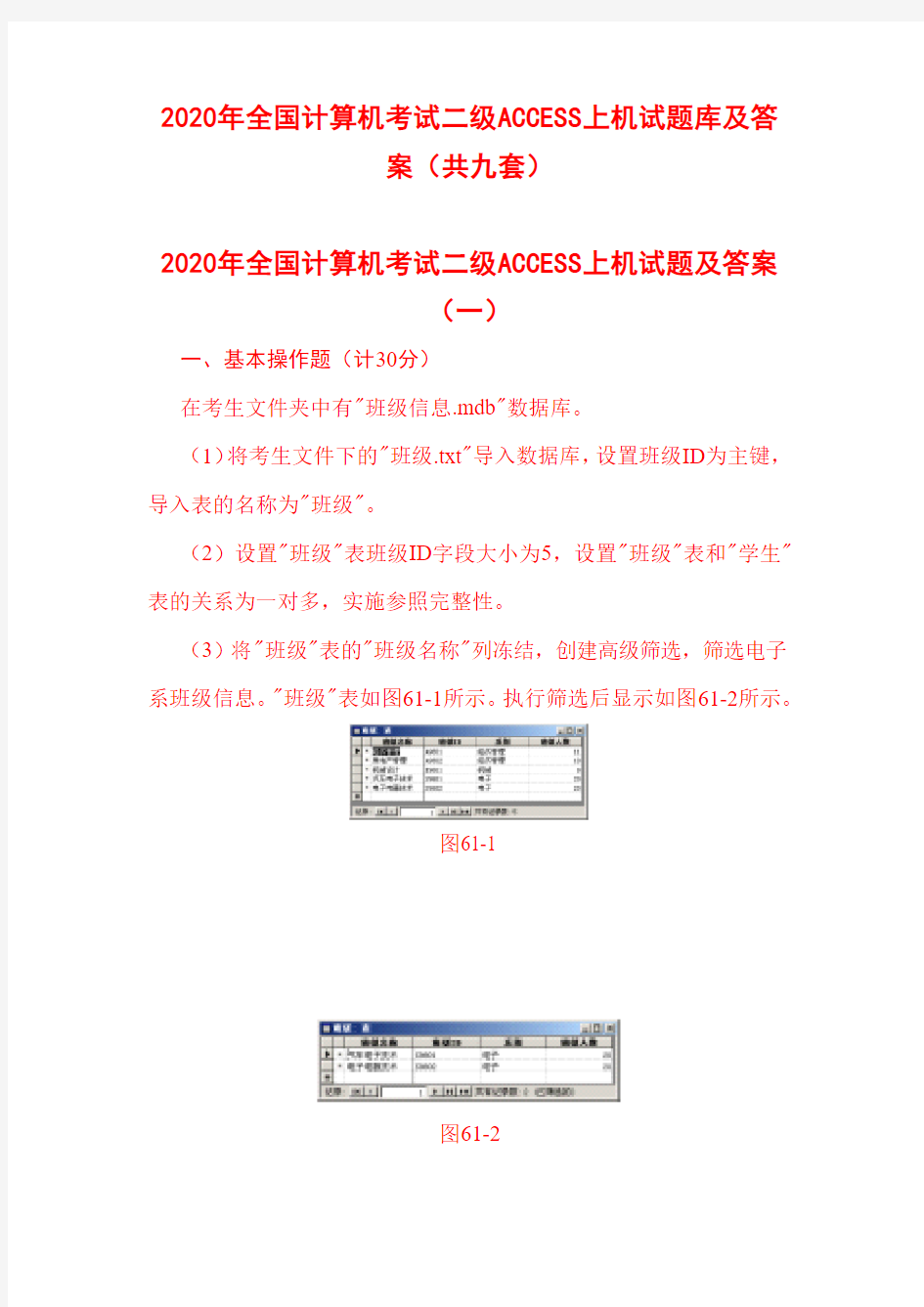
- 1、下载文档前请自行甄别文档内容的完整性,平台不提供额外的编辑、内容补充、找答案等附加服务。
- 2、"仅部分预览"的文档,不可在线预览部分如存在完整性等问题,可反馈申请退款(可完整预览的文档不适用该条件!)。
- 3、如文档侵犯您的权益,请联系客服反馈,我们会尽快为您处理(人工客服工作时间:9:00-18:30)。
2020年全国计算机考试二级ACCESS上机试题库及答
案(共九套)
2020年全国计算机考试二级ACCESS上机试题及答案
(一)
一、基本操作题(计30分)
在考生文件夹中有"班级信息.mdb"数据库。
(1)将考生文件下的"班级.txt"导入数据库,设置班级ID为主键,导入表的名称为"班级"。
(2)设置"班级"表班级ID字段大小为5,设置"班级"表和"学生"表的关系为一对多,实施参照完整性。
(3)将"班级"表的"班级名称"列冻结,创建高级筛选,筛选电子系班级信息。"班级"表如图61-1所示。执行筛选后显示如图61-2所示。
图61-1
图61-2
一、基本操作题
(1)【操作步骤】
在"班级信息"数据库窗口中,单击"表"对象。
单击"新建"按钮,在"新建表"对话框中选择"导入表",单击"确定"按钮。
设置"导入"对话框的"文件类型"为"文本文件",选择考生文件夹下的"班级.txt",单击"导入"按钮。
在弹出的"导入文本向导"对话框中,选用默认设置,单击"下一步"按钮。选择"第一行包含字段名",单击"下一步"按钮。选择将数据保存位置为"新表中",单击"下一步"按钮。
选用默认设置,单击"下一步"按钮。选择"自行选择主键"为"班级ID",单击"下一步"按钮,导入到表输入"班级",单击"完成"按钮,弹出对话框,单击"确定"按钮。
(2)【操作步骤】
在"班级信息"数据库窗口中,单击"表"对象。
选中"班级"表,右键单击选择"设计视图",选中"班级ID"
字段,在"字段大小"行输入"5"。单击"保存"按钮,关闭"班级"表。
单击工具栏上的"关系"按钮,弹出"显示表"对话框。
在"显示表"对话框中,单击"班级"表,然后单击"添加"按钮,接着使用同样的方法将"学生"表添加到"关系"窗口中,然后单击"关闭"按钮,关闭"显示表"对话框。
选定"班级"表中的"班级ID"字段,然后按下鼠标左键并拖动
到"学生"表中的"班级ID"字段上,松开鼠标。弹出如图61-1所示的"编辑关系"对话框。选择"实施参照完整性",关系类型一对多,然后单击"创建"按钮。
图61-1
单击工具栏中"保存"按钮,并关闭"关系"窗口。
(3)【操作步骤】
在"班级信息"数据库窗口中,单击"表"对象。
双击打开"班级"表,选中"班级名称"列,右键单击选择"冻结列"。
选择菜单"记录"→"筛选"→"高级筛选/排序"。
在弹出的窗口中,字段行选择"系别",准则行输入"电子"。
选择菜单"筛选"→"应用筛选/排序"。
单击工具栏中"保存"按钮,关闭"班级"表。
二、简单应用题(计40分)
在"student.mdb"数据库中有"教师"、"课程"、"授课"、"课程成绩"、"系别"、"班级"和"学生"表。
(1)以"教师"表为数据源,创建更新查询"查询1",将2000-5-6以前调入的老师职称更新为"副教授"。
(2)以"教师"、"授课"和"课程"表为数据源,创建追加查询"查询2",查询具有教授职称的老师授课情况。追加到"教授授课表",结果显示教师姓名、职称和课程名称字段。
二、简单应用题
(1)【操作步骤】
在"student"数据库窗口中,单击"查询"对象。
单击"新建"按钮,选择"设计视图",单击"确定"按钮。在弹出的"显示表"对话框中,选择"教师",单击"添加"按钮,然后单击"关闭"按钮,关闭"显示表"窗口。
选择菜单"查询"→"更新查询"。
选择"职称"和"调入时间"字段。在"职称"对应的"更新到"行输入"副教授"。在"调入时间"准则行输入"<#2000-5-6#",如图61-2所示。
图61-2
单击工具栏中"保存"按钮,在弹出的"另存为"对话框中输入查询名称"查询1",并单击"确定"按钮。最后关闭查询设计视图。
(2)【操作步骤】
在"student"数据库窗口中,单击"查询"对象。
单击"新建"按钮,选择"设计视图",单击"确定"按钮。在弹出的"显示表"对话框中,添加"教师"、"授课"和"课程"表,然后单击"关闭"按钮,关闭"显示表"窗口。
选择菜单"查询"→"追加查询",在弹出的"追加"对话框中,选择表名称为"教授授课表",单击"确定"按钮。
选择"职称"、"教师姓名"和"课程名称"字段,在"追加到"
行选择相同的字段,在职称"准则"行输入"教授"。如图61-3所示。
图61-3
单击工具栏中"保存"按钮,在弹出的"另存为"对话框中输入查询名称"查询2",并单击"确定"按钮。最后关闭查询设计视图。
三、综合应用题(计30分)
在考生文件夹下有"学生.mdb"数据库。
(1)创建宏"学生表",打开"学生"表。创建"成绩登录"宏,打开"成绩登录"窗体。
(2)在"综合操作"窗体中添加"学生表"、"成绩登录"和"关闭窗体"按钮,分别实现运行"学生表"宏、运行
"成绩登录"宏和关闭窗体操作。添加窗体页眉标签"综合操作"(宋体、12号、加粗、居中显示)。设置窗体宽度为8厘米,弹出方式。"综合
操作"窗体结果显示如图61-3所示。
图61-3
三、综合应用题
(1)【操作步骤】
在"学生"数据库窗口中,单击"宏"对象。
单击"新建"按钮,在操作列选择"OpenTable",在"表名称"选择"学生"。
单击工具栏中"保存"按钮,在弹出"另存为"对话框中输入宏名称为"学生表"。最后单击"关闭"按钮,退出"宏"设计。
单击"新建"按钮,在操作列选择"OpenForm",在"窗体名称"选择"成绩登录"。
单击工具栏中"保存"按钮,在弹出"另存为"对话框中输入宏名称为"成绩登录",最后单击"关闭"按钮,退出"宏"设计。
(2)【操作步骤】
在"学生"数据库窗口中,单击"窗体"对象。
右键单击"综合操作",选择"设计视图",添加"命令按钮"
到窗体合适位置,在弹出的"命令按钮向导"的"类别"中选择"杂项","操作"中选择"运行宏",单击"下一步"按钮,选择"学生表"为命令按钮运行的宏,单击"下一步"按钮,选择"文本",按钮文本输入"学生
